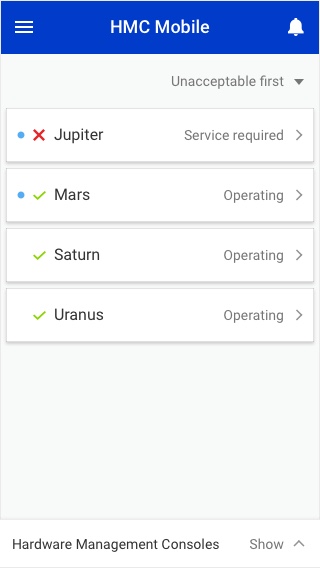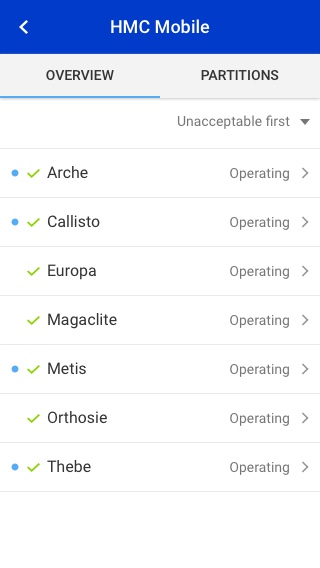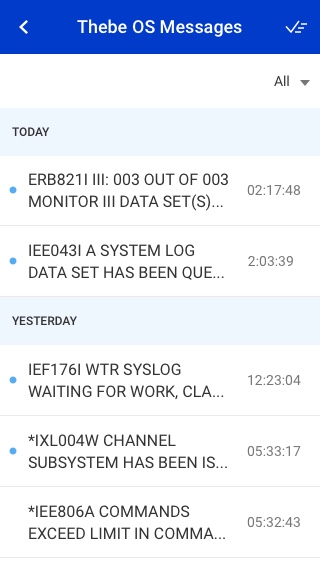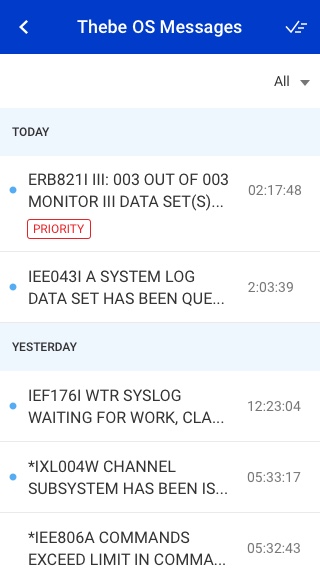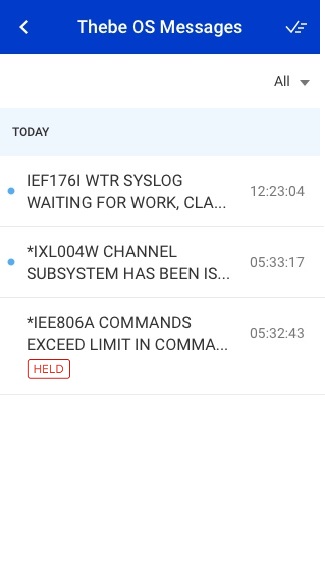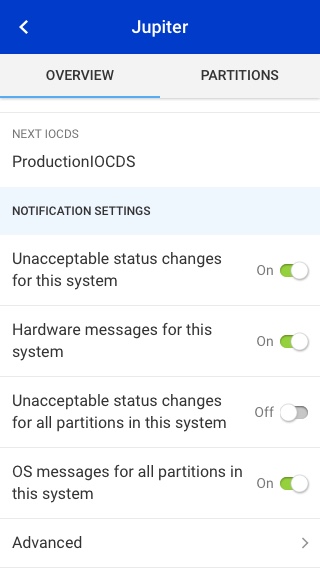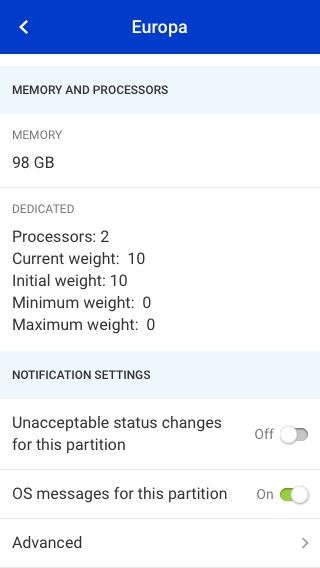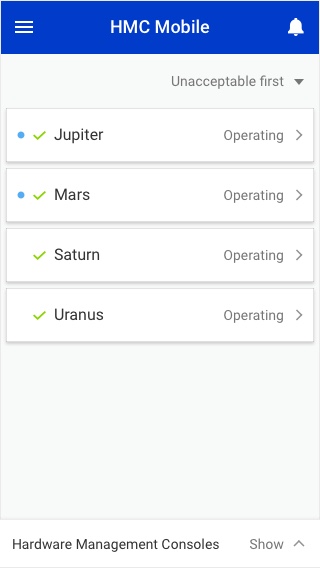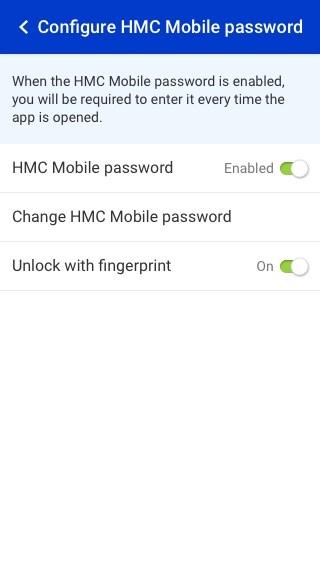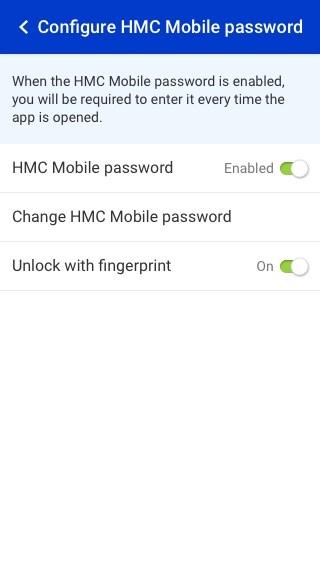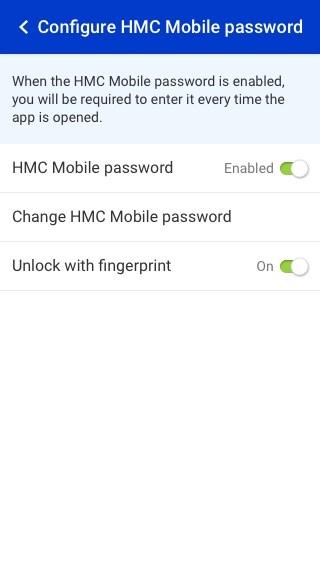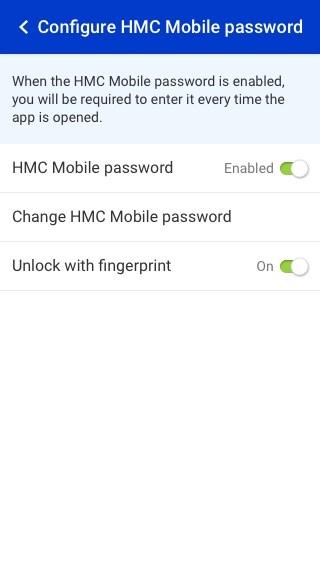さあ始めましょう
HMCモバイルを使ってHMCに接続するために最低限必要なものは?
- HMCのバージョンが2.14.1以降であることが必要です。
HMCに接続するには、どうすればよいですか?
- Home Screenを開いてください。
- Settingsを開いてください。
- Manage HMCsを選択してください。
- +アイコンを選択してください。
HHMCからログアウトするには、どうすればよいですか?
- Home Screenを開いてください。
- 画面一番下のHardware Management Consolesボタンを選択してください。
- Logoutを選択してください。
システム
システムとは何を指しますか?
-
日立AP10000システムはハードウェアの物理的集合体で、CPC (中央処理装置)
と呼ばれることもあります。システムプログラマによっては、システムをCEC (中央電子装置)
と呼びます。
Home Screen上に表示するシステムを変更するには、どうすればよいですか?
- Home Screenを開いてください。
- Settingsを開いてください。
- Manage HMCsを選択してください。
- システムをVisible(表示)とHidden(非表示)のどちらかに切り替えてください。
Home Screen上に、私のHMCシステムが表示されなくなったのですが。
-
Home Screenで画面一番下のHardware Management
Consolesボタンを選択してください。表示したいシステムが接続されているHMCにログインしているか確認してください。ログインしていない場合は、適当なHMCを選択してログインしてください。正しいHMCにログインしているのにシステムが表示されない場合は、システム管理者に連絡してください。
最近、システムをHMCに接続しました。Home
Screen上にシステムを表示するには、どうすればよいですか?
-
システムが接続されているHMCにすでにログインしていれば、自動的にHome
Screenにシステムが表示されます。ログインしているかを確認するには、Home ScreenでHardware
Management Consolesボタンを選択してください。
システム名の前の青い点は何ですか?
-
システム名の前の青い点は、少なくとも1つ、未読のハードウェア・メッセージがシステムに存在する、または未読のOSメッセージがシステムのパーティションに存在する、のどちらかを示します。
システム名やパーティション名の前の や
や の意味は何ですか?
の意味は何ですか?
-
 はシステムまたはパーティションが許容される状態であることを示します。
はシステムまたはパーティションが許容される状態であることを示します。 は、システムまたはパーティションが許容できない状態であることを示します。
は、システムまたはパーティションが許容できない状態であることを示します。
システムまたはパーティションのデータはどのくらいの頻度で更新されますか?
パーティション
パーティションとは何ですか?
- パーティションは、LPAR(論理パーティション)またはイメージとして知られています。
パーティション名の前に青い点があるのは、なぜですか?
-
パーティション名の前の青い点は、未読のOSメッセージが少なくとも1つパーティションに存在する、ことを示します。
パーティションのアクティベイト/開始、ディアクティベイト/停止やアクティベーション・プロファイルの変更ができません。なぜですか?
-
パーティションを操作するためには、許可が与えられている必要があります。HMCモバイルの認識とアクセス管理はHMCのUser
ManagementタスクとHMC Mobile Settingsタスクで制御されます。
ハードウェア・メッセージとOSメッセージ
ハードウェア・メッセージやOSメッセージの前に青い点があるのは、なぜですか?
-
ハードウェア・メッセージやOSメッセージの前の青い点は、そのメッセージが未読であることを示します。メッセージが一度開かれると、青点は表示されなくなります。Navigationバーでmark
all as readアイコンを選択すると、すべてのメッセージを既読にできます。
優先OSメッセージとは、何ですか?
- 優先OSメッセージは、OSが応急処置を必要とするメッセージを示します。
保留OSメッセージとは、何ですか?
- 保留OSメッセージは、OSが応答を必要とするメッセージを示します。
プッシュ通知
システム内のプッシュ通知の契機にするイベントを指定するには、どのようにすればよいですか?
- Home Screenで、プッシュ通知の送信元とするシステムを選択してください。
- Notification Settingsにスクロールしてください。
- プッシュ通知の契機とするイベントを選択してください。
パーティション内のプッシュ通知の契機にするイベントを指定するには、どのようにすればよいですか?
- Home Screenで、パーティションが入っているシステムを選択してください。
- Partitionsタブを選択してください。
- プッシュ通知の送信元とするパーティションを選択してください。
- Notification Settingsにスクロールしてください。
- プッシュ通知の契機とするイベントを選択してください。
システムのすべてのパーティションからプッシュ通知を受けるには、以下を実行してください:
- Home Screenで、プッシュ通知の送信元とするシステムを選択してください。
- Notification Settingsにスクロールしてください。
- プッシュ通知の契機とするイベントを選択してください。
受け取ったすべてのプッシュ通知一覧を閲覧するには、どのようにすればよいですか?
- Home Screenで、navigationバーの'bell'アイコンを選択してください。
プッシュ通知を受け取れません。なぜですか?
プッシュ通知を受け取れない理由はいくつかあります:
セキュリティ
HMCモバイルのパスワードとは、何ですか?
-
HMCモバイルパスワードはHMCユーザIDパスワードとは独立した固有のパスワードです。アプリのアンロック(使用開放)のために使用されます。
HMCモバイルのパスワードを設定するには、どうすればよいですか?
- Home Screenを開いてください
- Settingsを開いてください。
- Configure HMC security preferencesを開いてください。
-
HMC Mobile
passwordをEnabledにしてください。HMCモバイルパスワードを一度も設定したことがない場合は、パスワードを作成するように促されます。
HMCモバイルのパスワードを有効または無効にするには、どのようにすればよいですか?
- Home Screenを開いてください
- Settingsを開いてください。
- Configure HMC security preferencesを開いてください。
- HMC Mobile passwordをEnabledまたはDisabledにしてください。
HMCモバイルのパスワードを変更するには、どのようにすればよいですか?
- Home Screenを開いてください
- Settingsを開いてください。
- Configure HMC security preferencesを開いてください。
-
Change HMC Mobile passwordを選択してください。パスワードは、HMC Mobile
passwordがEnabledのときにだけ変更できます。
HMCモバイルのパスワードとしてTouchID、FaceID
または指紋を使うには、どうすればよいですか?
- Home Screenを開いてください
- Settingsを開いてください。
- Configure HMC security preferencesを開いてください。
- Use TouchID、Use FaceID またはUse fingerprintを選択してください。
認証コードの入力を求められるのは、なぜですか?
-
アカウントに、ログインするときに毎回認証コード入力を要求する多要素認証が有効に設定されています。多要素認証の設定がされていない場合は、HMCコンソールにログインしなければなりません。ログイン後、認証コードの入力が求められます。
HMCのモバイル・セキュリティ・ポリシーをどこで設定すればよいですか?
- モバイル・セキュリティ・ポリシーはHMC Mobile Settingsタスクで定義されます。
HMCのモバイル・セキュリティ・ポリシーを閲覧するには、どうすればよいですか?
- Home Screenを開いてください。
- Settingsを開いてください。
- View security policiesを開いてください。
ユーザIDセキュリティ・パスワード保管とは、何ですか?
-
ユーザIDセキュリティ・パスワード保管を使ってHMCユーザIDパスワードを安全にモバイルデバイスに保管できます。ユーザIDセキュリティ・パスワード保管でアクセスするシステムやパーティションを閲覧できますが、変更するにはログインが必要です。
アクションとは何ですか?
-
すべての管理活動はアクションと考えられます。アクションの例として、開始/アクティベート、およびパーティションのアクティベーション・プロファイル変更があります。
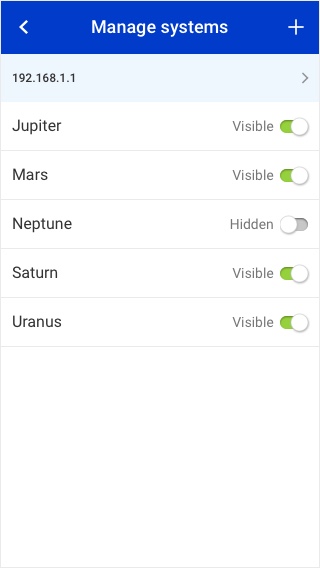
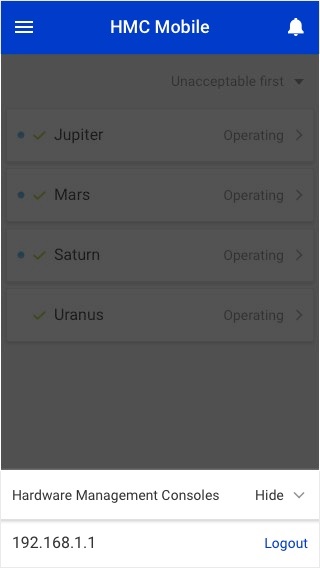
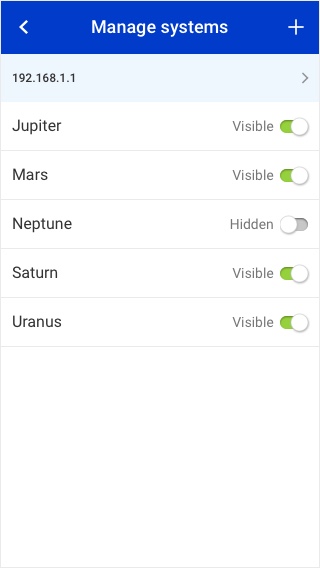
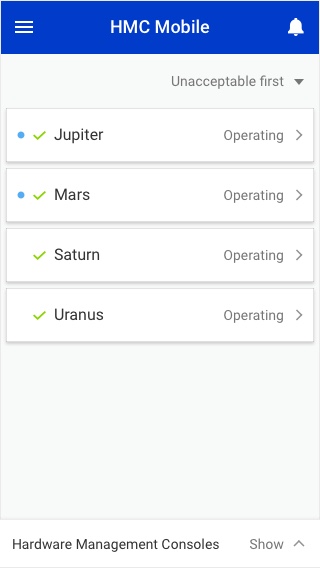
![]() や
や![]() の意味は何ですか?
の意味は何ですか?